今回の記事では、ロジクールのBolt対応ワイヤレスマウス「Signature M650」をChromebookで使うために購入したのでレビューしていきます。
「Signature M650」は、スクロールを自動的に切り替えるSmartWheelスクロール機能を搭載し、カスタマイズ可能なサイドボタン、Logi Bolt USBレシーバー対応、本体サイズも2種類が選べるバランスの良いワイヤレスマウスです。また”Works With Chromebook”認定製品でもあるため、Chromebookとの動作も保証されている点がポイントです。
この記事を執筆しているタイミングは上位モデルの「M750」が発表された直後ですが、正直なところChromebookにおいて「M750」やハイエンドの「Anywhere」や「MX Master」シリーズなどは、アプリケーション(Logi Options+)が使えずボタンや感度などカスタマイズできないため、その良さを活かしきれません。
サイズや持ちやすさ、他のデバイスと切り替えて使うことがあるなら問題はないと思いますが、Chromebookだけで使うことを考えるとほどほどの機能があれば十分です。というような理由から、今回はあえて「M650」を選択しました。ちなみに筆者はMacとWindowsの併用頻度が高いときは、AnywhereやMasterシリーズは愛用していました。
実機レビュー
今回購入したモデルは通常サイズの「M650」で、縦108.2mm×横61mm×高さ38.8mmとなっています。裏面には電源スイッチとペアリングボタン、フタを開くと電池とLogi Bolt USBレシーバーが収納されています。


本体裏にレシーバーを収納しておける点は便利ですし、電池式ですがUSBレシーバー使用時に最長24ヶ月、Bluetooth使用時で最長20ヶ月と長めな点も良いですね。あと電池は単3電池1本で良いため、いざというときに入手しやすいのも助かります。

側面はラバーグリップとなっていて、つかみ持ちでもかぶせ持ちでもフィット感は良いと感じましたが、筆者はもう少し幅があるほうが好みです。「Anywhere」に近い幅感といったところでしょうか。


かといって大きいサイズの「M650 L」にすると大きすぎる気もするので、このあたりは公式のサイズガイドを参考にすると良いでしょう。仕事である程度の時間使ってみましたが、筆者はつかみ持ちして持ちやすく、重さもそこまで感じませんでしたので、結構快適に使えたと思います。
ちなみにサイドボタンはカスタマイズ可能ですが、専用ソフトウェアの「Logi Options+」が必要になるため、ChromeOSデバイスのみで設定することはできません。そのためデフォルトで[進む]と[戻る]操作のみが可能です。なお、サイドの[進む]ボタンを押したままマウスのホイールを回すと横スクロールになるという機能は使えますので、スプレッドシートなどを使う人はそのままでも便利です。

説明どおりクリック音は静かで、ホイールを回したときの音もAnywhereやMasterシリーズに比べても静かです。サイドボタンもうるさくないのは好印象でした。ホイールを回したときの音が静かな分、カチカチというクリック感が軽め(Anywhereの30〜40くらい?)なので好みが分かれるかもしれません。
なお、筆者の個体は本体裏のフタがしっかりと固定されていないのか、マウスを少し浮かせて設置させるとカチャカチャと音がします。とは言え、設置させた状態で使っていれば気になりませんので、移動幅が少なくて頻繁に持ち上げてマウスを動かす場合にのみ気になるかもしれません。
接続方法の切替は再ペアリングが必要
気になる点で言えば、「Signature M650」はBluetoothとLogi Boltのペアリングは二者択一となっていて、どちらかでしかペアリングすることができません。

例えば「Logicool Pebble」はUnifyingとBluetoothを切り替えることで2台のデバイスを交互に接続することもできたので便利でした。しかし「M650」は切り替えるためには毎回ペアリングが必要になるという点が非常に手間です。これはBoltからBluetooth 、その逆も同様です。そのため1つのデバイスでしか使わない、もしくはLogi Bolt USBレシーバーを使い回すということでなければ、他のマウスを選ぶ方が良いと思います。
Logi Bolt 非対応の問題
ただ、「Signature M650」はWindows、macOS、Linux、iPadOS、Android、ChromeOSといった複数のプラットフォームで動き、”Works With Chromebook”の認定を受けていますが、残念ながらChromeOSからはLogi Boltのペアリングを行うことができません。
これは公式ページのヘルプに以下のように書かれています(記事執筆時点)。
Chrome OS 上の BOLT レシーバーのペアリングは、まだサポートされていません。ただし、Logi アプリ(Windows OS / Mac OS 用)を使って、デバイスのペアリング/ペアリング解除ができます。このペアリングプロセスには、Logicool OPTIONS+ のダウンロードとインストールが必要です。
Bluetooth Low Energy 直接接続を使って、マウスを Chrome OS ホストデバイスにペアリングすることをお勧めします。この接続では、全ての機能を利用することができます。
BOLT レシーバーを使ってマウスを Chrome OS ホストデバイスに接続する必要がある場合、いくつかの制限が発生することに注意してください。
FAQ – Signature M650
要は「Logi Options+」アプリを使わないとLogi Boltのペアリングができないから、それを使えないChromeOSではBluetoothでペアリングしてください、ということになります。もしくは先にWindows/Macを使ってLogi Boltとペアリングさせた上でChromeOSデバイスに差し込めば使えますが、制限が発生する可能性があるとしています。

おそらくこの制限というのは、「Logicool Options+」でカスタマイズした設定が反映されない(ChromeOSでは常にデフォルト設定になる)ことだと思います。カスタマイズが対応しないのは仕方ないとしても、せっかくのLogi Bolt対応製品なのにChromeOSデバイスではただのBluetoothワイヤレスマウスになってしまうという点がちょっと残念です。
アプリ非対応の問題については、「M650」に限らずマウスやキーボード、ロジクール以外のメーカーにも言えることですので、いずれChromebookでも最低限のカスタマイズができるようになって欲しいと思います。ここはメーカーの対応を期待したいですね。
まとめ
ということで簡単に「ロジクール Signature M650 ワイヤレスマウス」のレビューをまとめてきましたが、筆者としてはマウスを持ち上げたときのカチャ音とペアリングの切替が手間ということ以外は、Chromebookで使うには十分なマウスでした。持ちやすく長時間の利用も苦には感じませんでしたので、家庭や職場、学校などどのシーンでも使いやすいと思います。

価格はAmazonで4,200円となっていて、激安なわけではありませんがLogi Bolt USBレシーバーが付属していることや全体の完成度から見たら妥当な価格帯だと思います。ただ、Logi BoltのペアリングがChromebookだけではどうしようもないので、本当に「M650」で良いかは一度考えてから購入することをおすすめします。
ちなみにサイドボタンがないので[進む]や[戻る]、横スクロールはできないものの、どうせカスタマイズもできないので、ちょっとサイズが小さく、薄くなるので長時間使うには向いていないかもしれませんが、「Logicool Pebble」という選択肢もアリだと思います。





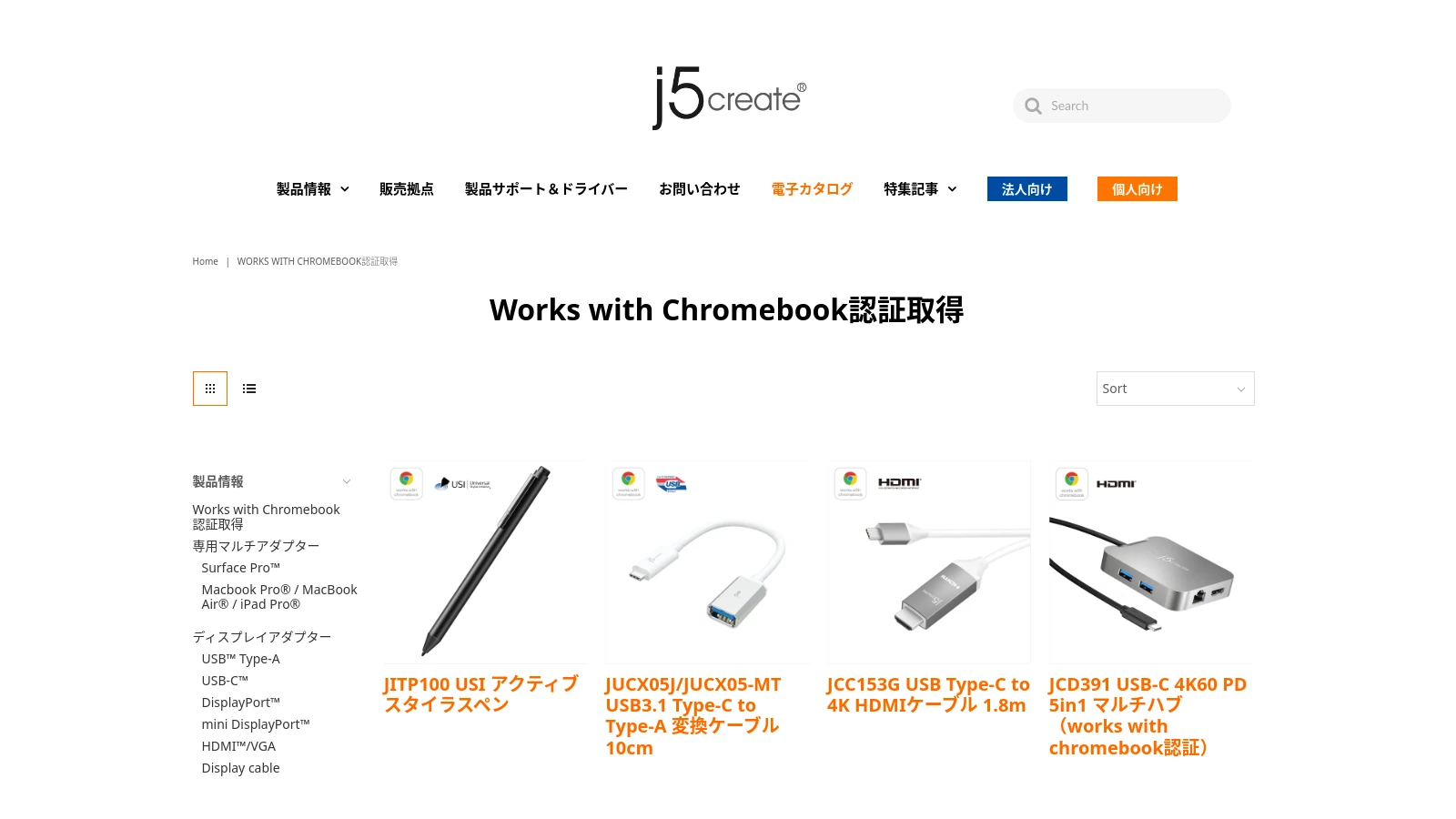

![[2024年] Works with Chromebook 認定のゲーミングデバイスまとめ](https://helentech.jp/wp-content/uploads/2024/04/works-with-chromebook1.webp)
